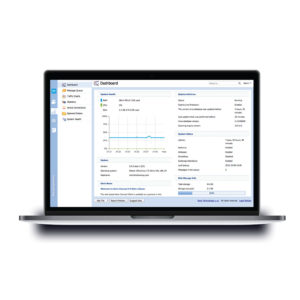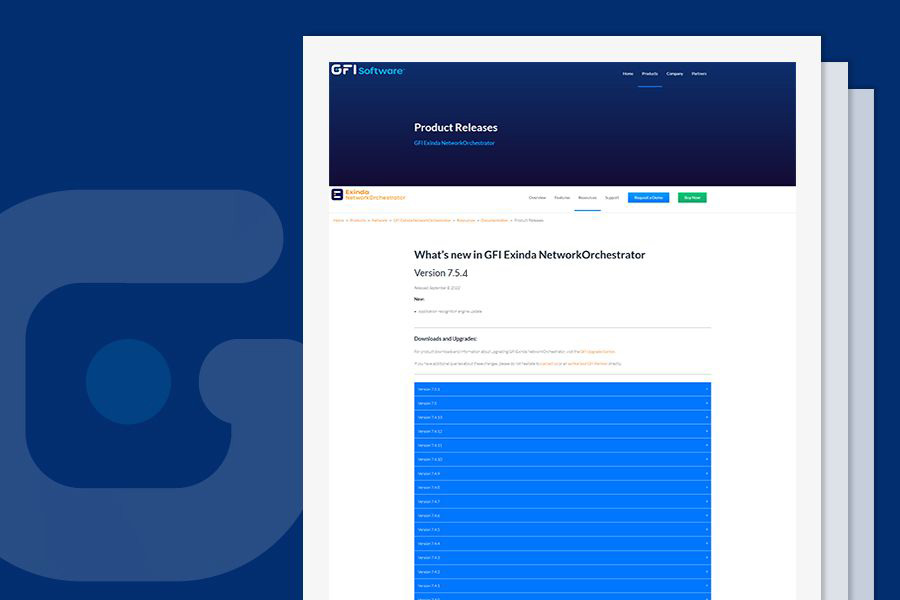
มีการอัปเดตฐานข้อมูลแอปพลิเคชันด้วย Signatures มาใหม่ 68 แอปพลิเคชั่นดังนี้
แอปพลิเคชันใหม่และโปรโตคอล ต่างๆ :
- OkCupid
- Kafka
- Tapclap
- Pirate Treasures
- Prismic
- Tencent Music
- Httpool
- CacheFly
- Alibaba Group Services
- QANDA
- Vercel
- Streamotion
- DraftKings Services
- DraftKings Casino
- DraftKings Sportsbook
- Wix
- FanDuel Services
- FanDuel Casino
- FanDuel Sportsbook
- Cryptic Studios
- Neverwinter
- Resso Music
- Xumo
- Realm Royale
- Vikingard
- Badlanders
- Infinite Lagrange
- ViewLift
- TVNZ
- Wynk Music
- Gearbox Publishing
- Viju
- Viasat Ru
- LilithGames
- Rise of Kingdoms
- DECA Games
- Gods and Glory
- Podcast Addict
- EVE Echoes
- Lazy Audio
- Amediateka
- Mixi
- Mixi Services
- Lord of the Rings War
- Google Translate
- NTT Services
- Radiko
- CyberAgent Services
- Ameba
- RedHotPie
- Clicktouch Games
- Adtech Studio
- MediaLab AI Services
- Mitene
- Transperth
- Hinge
- SuperAwesome
- Yandex Translate
- Cashi
- T120
- Hi-Rez Services
- Booking Holdings Services
- Banco Azteca
- GStatic
- DiDi Food
- DiDi Rider
- Facebook Messenger
- Coppel
- unclassified
การแก้ไขปัญหาบนเวอร์ชัน 7.5.4
เซสขันที่ไม่ได้ใช้แล้ว ต้องทำการรีบูทเท่านั้นถึงจะแก้ไขได้
การเตรียมความพร้อมและอัปเกรดเป็นเฟิร์มแวร์เวอร์ชันล่าสุด
- เพื่อหลีกเลี่ยงผลกระทบต่อเครือข่าย ให้เลือกเวลาการอัปเกรดเมื่อทราฟฟิกหรือผู้ใช้งานเครือข่ายเหลือน้อย
- ตรวจสอบให้แน่ใจว่าคุณมีการเชื่อมต่ออินเทอร์เน็ตที่ใช้งานได้ปกติก่อนที่จะอัปเกรด
- จำเป็นต้องมีการต่อสมาชิกของซอร์ฟแวร์(Software Subscription) ในการอัปเกรด สามารถเข้าไปดูวันหมดอายุได้ดั่งนี้ Configuration > System > Maintenance > Firmware Update
- ทำการดาวน์โหลดการตั้งค่าที่ใช้งานปัจจุบันไว้เผื่อมีเหตุขัดข้องและนำไปใช้ในการกู้คืนการตั้งค่าได้ วิธีตามลิงก์นี้ https://manuals.gfi.com/en/exinda/help/content/exos/install-upgrade/maintenance/configuration_backup.htm
- Exinda มีสองพาร์ติชัน หนึ่งในพาร์ติชันเหล่านี้จัดเก็บและเรียกใช้เวอร์ชันที่กำลังทำงานอยู่ในปัจจุบันซึ่งหมายความว่าในขณะที่รักษาเวอร์ชันที่ใช้งานอยู่และไม่มีการหยุดบริการหรือการดำเนินการใดๆ คุณสามารถติดตั้งเวอร์ชันใหม่บนพาร์ติชันอื่นที่ไม่ได้ใช้ นอกจากนี้ยังทำให้การดาวน์เกรดเวอร์ชันเป็นเรื่องง่าย
- หากคุณใช้งาน Exinda Virtual Appliance ให้ตรวจสอบว่าเครื่องที่รันบน hypervisor เป็นไปตามข้อกำหนดของระบบและฮาร์ดแวร์ของเวอร์ชันที่ใหม่กว่าโดยเช็คได้ที่ https://manuals.gfi.com/en/exinda/help/content/exos/all-products/intro_product_family.html#VA_sysreq
- เมื่อจะทำการอัปเกรดเวอร์ชันต้องทำการเช็คพื้นที่ว่างที่จะใช้ในการอัปเกรดและเวอร์ชันและทำการปรับขนาดที่เก็บข้อมูลดังลิงก์นี้ https://manuals.gfi.com/en/exinda/help/content/exos/storage/disk-storage-resizing.htm
- สามารถจัดการ Exinda Appliances จากส่วนกลางโดยใช้ Exinda Management Center (EMC) คุณสามารถอัปเกรดเวอร์ชันเฟิร์มแวร์ของอุปกรณ์ทั้งหมดจาก EMC ได้พร้อมกัน
ขั้นตอนการอัปเกรด
- การอัปเกรดบนเว็บเบราว์เซอร์ Exinda Web UI (https://Exinda_IP_address).
- ป้อน User และ Password
- คลิก Login
- ไปที่ Configuration > System > Maintenance > Firmware Update.
- คลิก Check for Latest Update เพื่อตรวจสอบว่ามีเวอร์ชันเฟิร์มแวร์ใหม่หรือไม่ และมีอีกวิธีคือ หากคุณทราบ URL ของ Image file แล้ว ให้เลือก ติดตั้งจาก URL และป้อน URL โดยปกติแล้ว URL จะถูกเผยแพร่ใน Release Notes จากนั้นทำการดาวน์โหลดไฟล์นั้นและทำการ Install from local file ได้
- สามารถเลือกกำหนดวันเวลาในการอัปเกรดเวอร์ชันได้
- หากต้องการรีสตาร์ทอุปกรณ์หลังจากการติดตั้งตามกำหนดเวลา ให้ทำเครื่องหมายที่ Reboot After Installation ตามค่าเริ่มต้น อุปกรณ์ Exinda จะไม่รีบูตหลังจากติดตั้งตามกำหนดเวลา
- ก่อนติดตั้งหรือกำหนดเวลาการอัปเดตใหม่ คุณต้องยอมรับข้อตกลงสิทธิ์การใช้งานสำหรับผู้ใช้ปลายทาง (EULA)
- คลิก Install กระบวนการนี้อาจใช้เวลาสักครู่จึงจะเสร็จสมบูรณ์
- รีบูทเครื่องเมื่อการติดตั้งเสร็จสิ้น วิธีการรีบูทดังนี้ https://manuals.gfi.com/en/exinda/help/content/exos/install-upgrade/maintenance/sys_maint_reboot.html
Note : หากการเชื่อมต่อเครือข่ายล้มเหลวขณะเรียกไฟล์ล่าสุดสำหรับการอัปเกรด คุณต้องเริ่มการดาวน์โหลดใหม่ด้วยตนเอง เมื่อเริ่มการดาวน์โหลดใหม่ ข้อมูลที่ดาวน์โหลดไว้ก่อนหน้านี้จะยังคงอยู่ และจะดาวน์โหลดเฉพาะข้อมูลที่เหลืออยู่เท่านั้น
หากลูกค้าต้องการความช่วยเหลือ สามารถติดต่อ OPT-Care แผนก Support : act.optimus.co.th
โทร : 02-247-9898 Ext. 81
สนใจผลิตภัณฑ์เรามีพันธมิตรพร้อมให้คำปรึกษา ติดต่อแผนก Marketing
Tel : 02-2479898 ต่อ 87
Email : [email protected]
สินค้าที่เกี่ยวข้อง

เรียบเรียงเป็นภาษาไทยโดย : คุณนพรัตน์ สุขขี | Technical Engineer Optimus Thailand